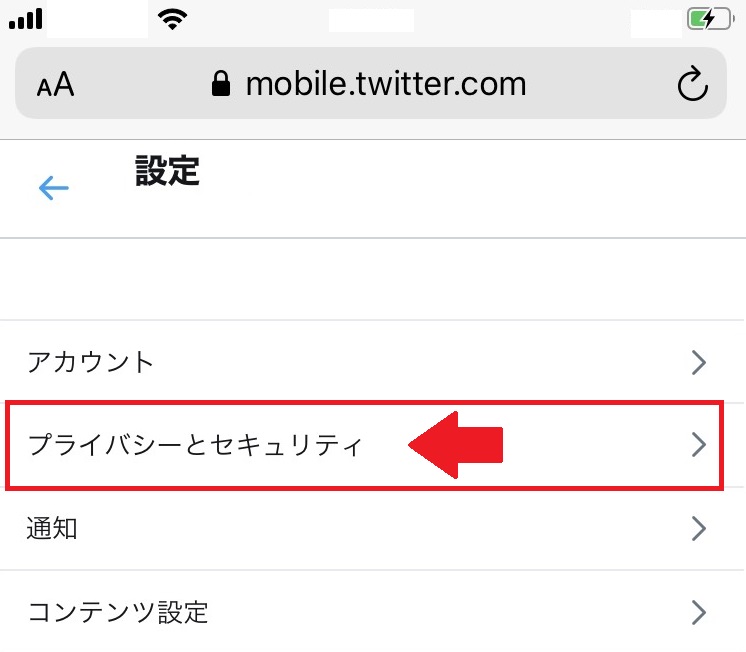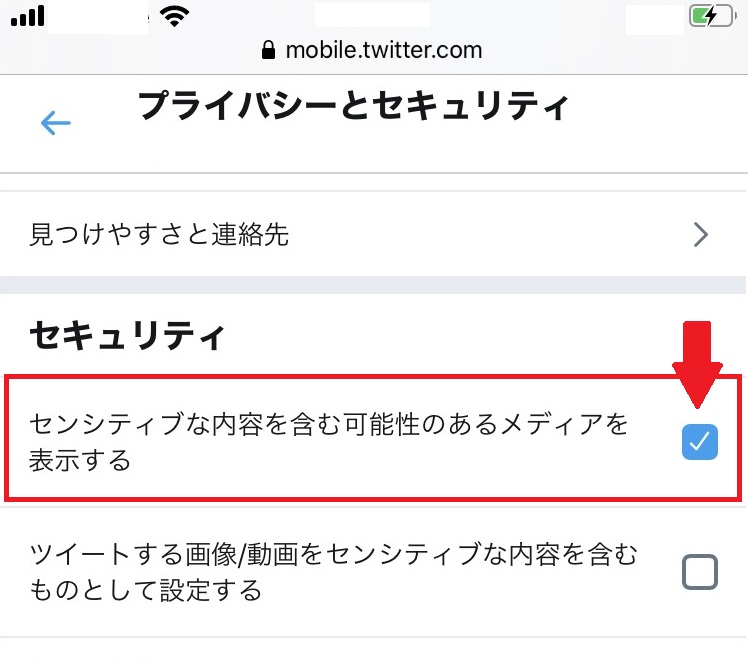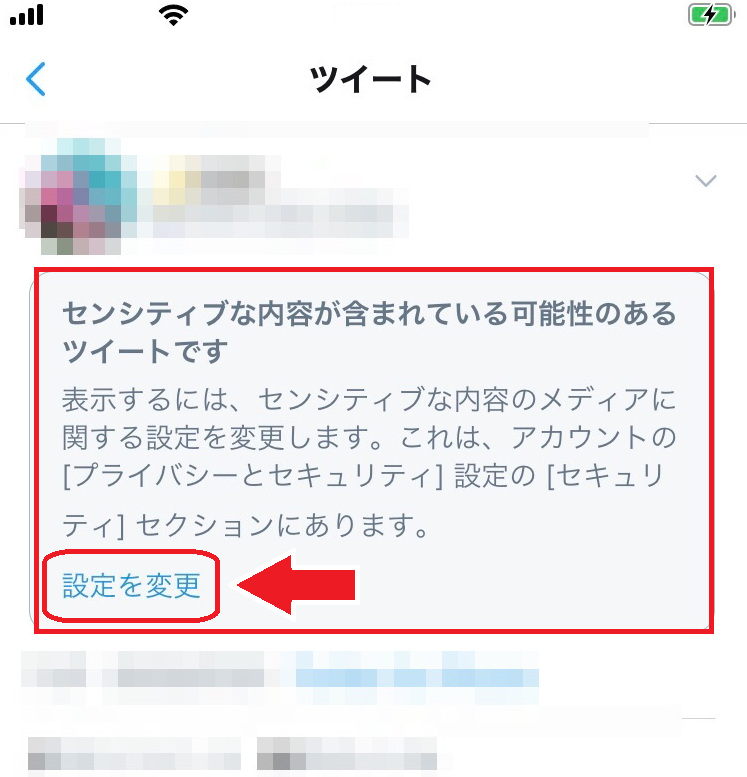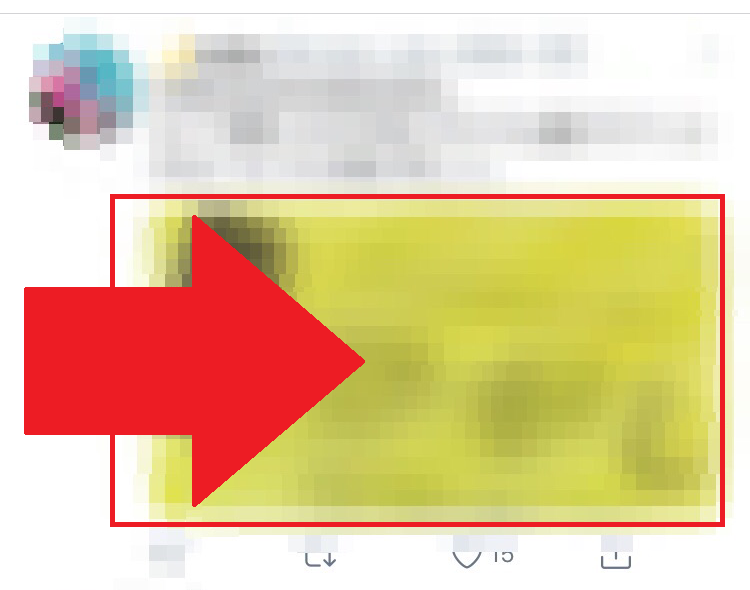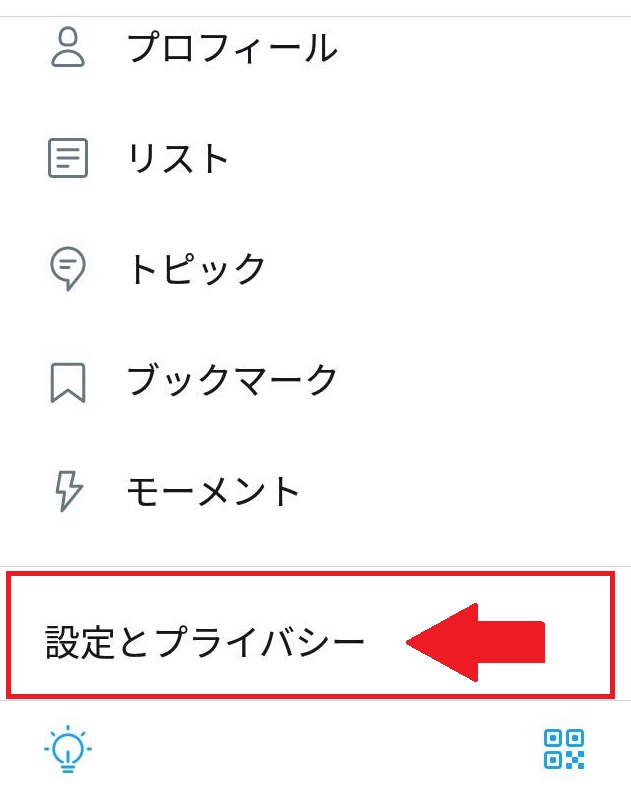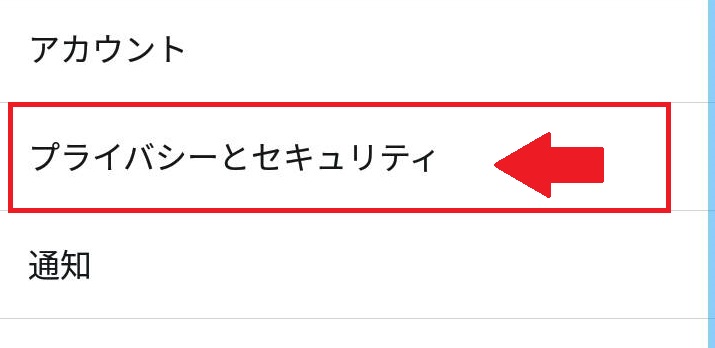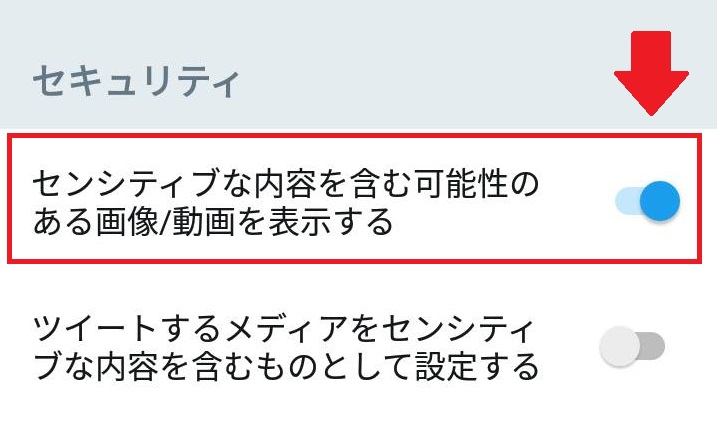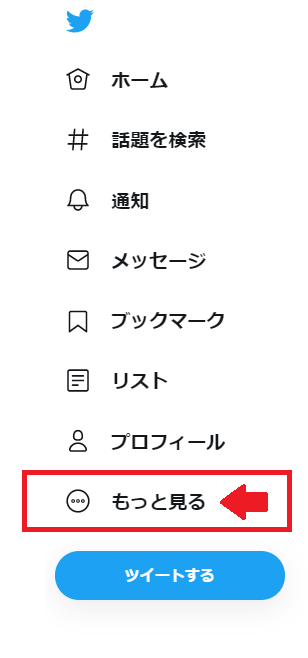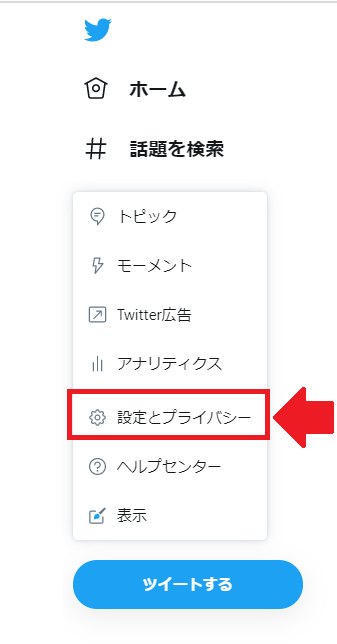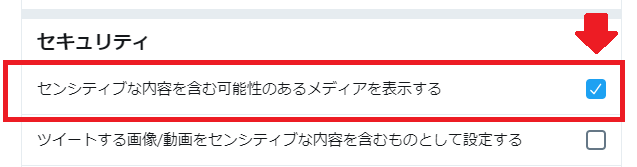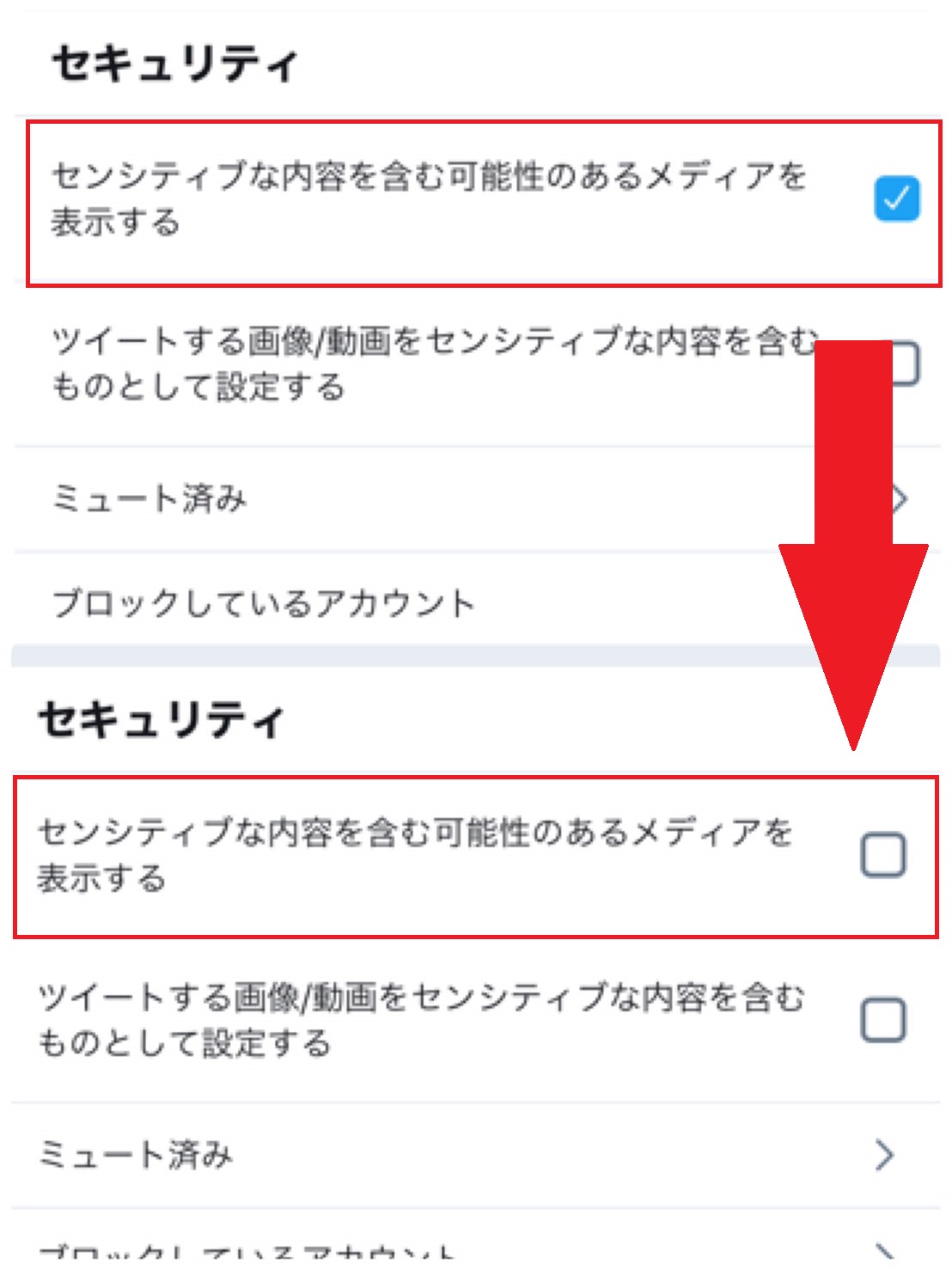【Twitter】『センシティブな内容』のツイートを表示する方法
Twitterアカウントが同じでも端末が変わると、タイムライン上の投稿の見え方が違ってくることがあります。
端末ごとに設定をしていく必要があります。
iPhoneの場合
iPhoneの場合はTwitterのアプリ内からは設定を変更することができません。
SafariもしくはChromeなどのブラウザからモバイル版にアクセスします。
- 『プライバシーとセキュリティ』を選択します。

- 『センシティブな内容を含む可能性のあるメディアを表示する』にチェックを入れ、設定が完了です。今までセンシティブな内容の写真や動画が表示されていなかったとすれば、チェック後には表示されるようになります。

投稿の画面上から設定に飛ぶ方法
もうひとつの方法は、Twitterの投稿画面から設定に飛ぶという方法です。
非表示になっている場合はツィートされた画面から設定を変更できます。
- 『設定変更』をタップします。

- 『センシティブな内容を含む可能性のあるメディアを表示するをタップしてチェックを付けます。

- 設定前には見られなかった写真が表示されます。違反とは無縁の写真でも、表示可能の設定がされていないと閲覧できない場合があります。フィルターの基準は分かりませんが、設定表示をOKにしておくと今後も表示されます。

Androidの場合
- Twitterのアイコンをタップし、『設定とプライバシー』を選択します。

- 『プライバシーとセキュリティ』をタップします。

- セキュリティの一番上にある『センシティブな内容を含む可能性のある画像・動画を表示する』をブルーに表示すると設定が完了します。

PCの場合
- PC版Twitter画面の左側の『もっと見る』をクリックします。

- 表示された項目から『設定とプライバシー』を選択します。

- 『センシティブな内容を含む可能性のあるメディアを表示する』にチェックを入れ、設定の完了です。

【Twitter】『センシティブな内容』のツイートを非表示にする方法
iPhoneの場合
iPhoneの場合、アプリ内からの設定はできないので、SafariもしくはChromeなどのブラウザからモバイル版にアクセスしましょう。
- 『プライバシーとセキュリティ』を選択します。

- 『センシティブな内容を含む可能性のあるメディアを表示する』がチェックされている場合はチェックを外し、設定が完了です。これでネガティブな内容のツイートは表示されなくなります。